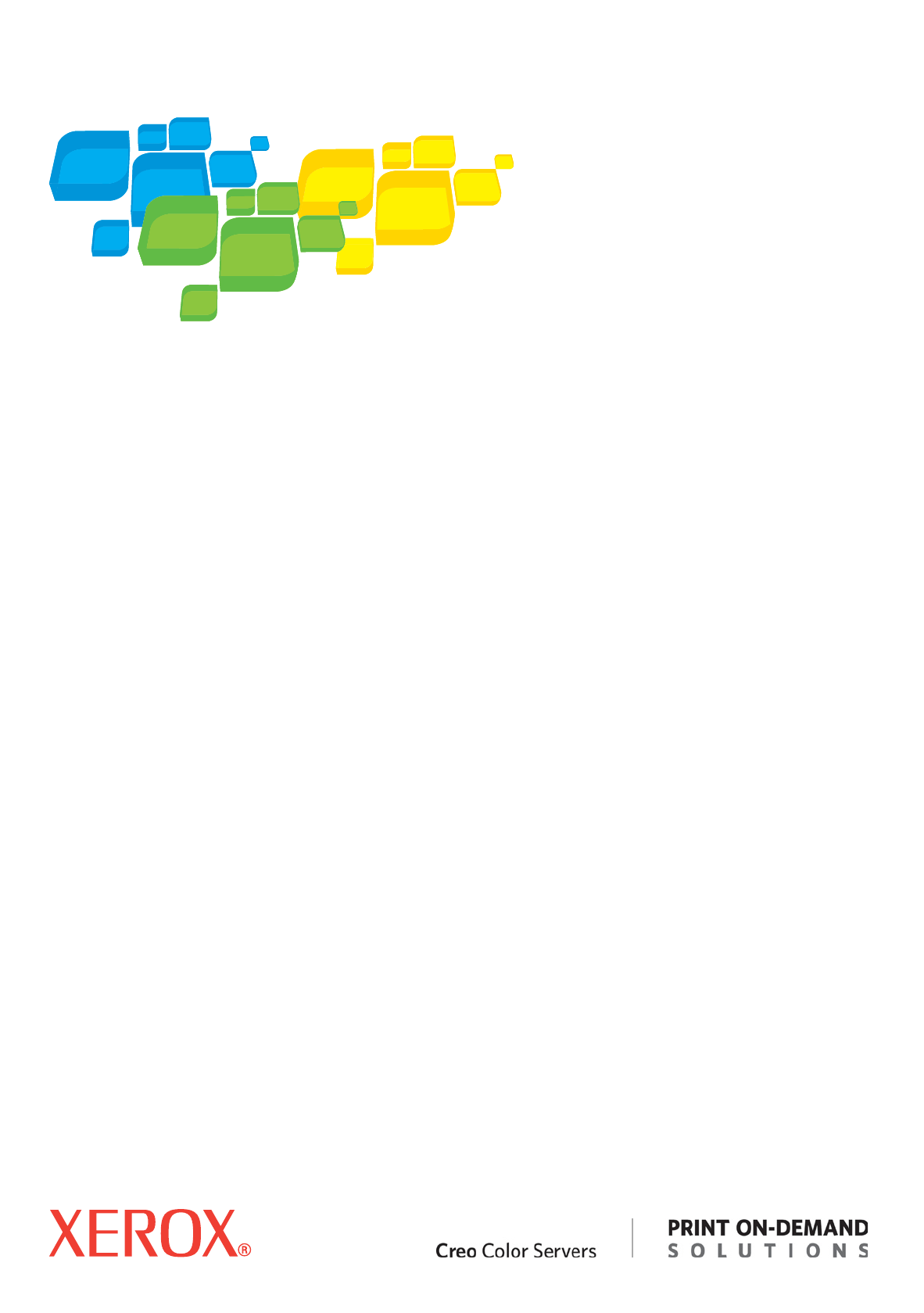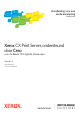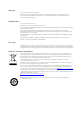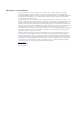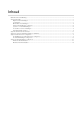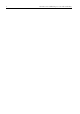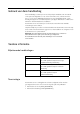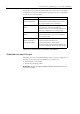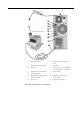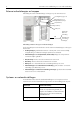Handleiding voor een snelle aansluiting Nederlands Xerox CX Print Server, ondersteund door Creo voor de Xerox 700 digitale kleurenpers Versie 1.
Copyright © Creo, 2008. Alle rechten voorbehouden. Dit document wordt ook gedistribueerd in de PDF-indeling (Portable Document Format) van Adobe Systems Incorporated. U kunt het PDF-bestand reproduceren voor intern gebruik. Kopieën van het PDF-bestand moeten in hun geheel worden weergegeven. Handelsmerken Creo is een handelsmerk van Creo. Kodak, Brisque en InSite zijn handelsmerken van Kodak.
Beperking van aansprakelijkheid Het product, de software of de services worden geleverd "zoals ze zijn" en "indien beschikbaar".
Inhoud Gebruik van deze handleiding .......................................................................................................................................................................1 Verdere informatie...........................................................................................................................................................................................1 Bijbehorende handleidingen..........................................................................
ii CX Print Server Handleiding voor een snelle aansluiting
1 Gebruik van deze handleiding Deze handleiding is ontworpen om u te helpen bij de installatie van uw netwerk en de systeemconfiguratie voor de Xerox® CX Print Server, ondersteund door Creo®, voor de Xerox 700 digitale kleurenpers. Deze handleiding bevat ook de benodigde stappen om een netwerkprinter op de Apple® Macintosh® en Microsoft® Windows® cliëntwerkstations te installeren. De CX Print Server was ontworpen om de meeste netwerken met minimale veranderingen aan te sluiten.
2 CX Print Server Handleiding voor een snelle aansluiting Afhankelijk van het pakket dat u hebt, biedt de CX Print Server vier mogelijke configuraties. De volgende tabel bevat beschrijvingen van deze configuraties en laat zien hoe deze verschillen: Configuratie Beschrijving CX Print Server ("basisconfiguratie") CX Print Server bestaat uit Creo-hardware, inclusief kant-en-klare hardware. Deze omvat een cd met software en documentatie.
3 1 12 2 3 4 11 5 700 digitale kleurenpers 6 7 8 9 10 1 Netvoedingadapter 7 Netwerkkabel (Ethernet 10/100/ 1000) 2 Muis (USB met PS2-adapter) 8 Scankabel 3 Toetsenbord 9 Spectrofotometer (meegeleverd bij het Advanced Color Tools-pakket) 4 Advanced Color Tools-pakket (optioneel pakket) 10 Interfacekabel 5 Advanced Productivity-pakket (optioneel pakket) 11 Beeldscherm aangesloten op netvoeding 6 Beeldscherm 12 Piekspanningsbeveiliging Afbeelding 1: CX Print Server-aansluitingen
4 CX Print Server Handleiding voor een snelle aansluiting Externe indicatielampjes en knoppen Afbeelding 2 toont de indicatielampjes en knoppen op de CX Print Server.
5 Talen Nederlands Eenheden Millimeters Datum en tijd USA en Canada IP-adres DHCP inschakelen: Ja AppleTalk-zone Ingeschakeld: Automatisch gedetecteerd Protocollen en service-instellingen In de tabel hieronder staan de instellingen voor de standaardprotocollen en de geïnstalleerde services op het systeem: Parameter Standaardinstelling Client voor Microsoft-netwerk Ingeschakeld Bestands- en printerdeling voor Microsoftnetwerken Ingeschakeld NetBEUI Protocol Ingeschakeld NWLink NetBIOS Inge
6 CX Print Server Handleiding voor een snelle aansluiting Stap 1: De CX Print Server aanzetten 1. Sluit de netvoedingskabel van het beeldscherm aan op de netvoeding en zet het beeldscherm aan. 2. Sluit de netvoedingskabel van de server aan op de netvoeding. 3. Druk op de aan/uit-knop op de CX Print Server. Zie Afbeelding 2 op pagina 4. Het voedingslampje op het voorpaneel gaat branden en het Windowsbesturingssysteem start. Het welkomvenster van de CD print server verschijnt, gevolgd door de werkruimte.
7 2. Klik op Afdrukken om de configuratiedetails af te drukken. Het dialoogvenster Pagina-instelling wordt weergegeven. 3. Stel de gewenste afdrukopties in en klik op OK. Het dialoogvenster Afdrukken verschijnt. 4. Selecteer in de lijst Printers de printer ProcessPrint en klik op OK. De CX Print Server-systeemconfiguratie wordt afgedrukt. 5. Klik op Sluiten.
8 CX Print Server Handleiding voor een snelle aansluiting De netwerkinstellingen configureren Het IP-adres configureren Voer de volgende stappen alleen uit wanneer u de standaardinstellingen wilt wijzigen. Zie Stap 2: De systeemconfiguratie bekijken en afdrukken op pagina 6. 1. Selecteer in de werkruimte van de CX Print Server Bestand > Voorkeuren. 2. Selecteer de parameter Netwerkinstellingen. 3. Klik in het gebied TCP/IP op Wijzigen. 4. Selecteer Gebruik het volgende IP-adres. 5.
9 5. Klik op OK. 6. Klik op Opslaan in het venster Voorkeuren. IPX afdrukken configureren Opmerking: Raadpleeg de Xerox CX Print Server, ondersteund door Creo, voor Xerox 700 digitale kleurenpers Technische handleiding (731-01331A-NL) of de Xerox CX Print Server, ondersteund door Creo, voor Xerox 700 digitale kleurenpers Gebruikershandleiding (731-01341A-NL) voor gedetailleerde informatie.
10 CX Print Server Handleiding voor een snelle aansluiting Stap 4: Uw clientwerkstation configureren Opmerking: Raadpleeg voor meer informatie de Gebruikershandleiding (731-01341A-NL). Voordat u vanaf een clientwerkstation kunt afdrukken, moet u een CX Print Server virtual printer toevoegen. Raadpleeg uw netwerkbeheerder voor het kiezen van de juiste procedures voor uw locatie.
11 Een TCP/IP-printer instellen Voordat u begint moeten de volgende items op de Windows-computer worden geïnstalleerd en geconfigureerd: • TCP/IP-protocol • Het nieuwste Adobe® PostScript®-printerstuurprogramma (AdobePSDriver.exe in de gedeelde map D:\Utilities\PC Utilities op de CX Print Server of u kunt dit downloaden vanaf de Adobe- website op www.adobe.com) • CX700_VI.PPD (de locatie van de PPD is de gedeelde map D:\utilities\PPD op de CX Print Server) De TCP/IP-printerpoort definiëren 1.
12 CX Print Server Handleiding voor een snelle aansluiting Line Printer Remote (LPR) afdrukken instellen Voordat u begint, moet u zorgen dat u de installatie-cd van Windows bij de hand hebt. U hebt deze nodig voor het installeren van LPR op de Windows-computer. Een LPR-printer onder Windows XP installeren: 1. Selecteer Start > Instellingen > Configuratiescherm. 2. Selecteer Software. 3. Selecteer Windows-onderdelen toevoegen of verwijderen. 4.
13 3. In Windows XP en Windows 2000 doet u het volgende: a. Klik op Volgende. b. Selecteer Lokale printer die met deze computer is verbonden en klik op Volgende. 4. Selecteer Een nieuwe poort maken. 5. Selecteer in de lijst Type poort LPR-poort en klik op Volgende. 6. Typ in het vak Naam of adres van server die lpd levert het IP-adres of de naam van de CX Print Server. 7. Typ de naam van de printer of afdrukwachtrij op die server in het vak Naam van printer of afdrukwachtrij op die computer. 8.
14 CX Print Server Handleiding voor een snelle aansluiting 4. Selecteer in de lijst de gewenste Hot Folder, bijvoorbeeld HF_ProcessPrint , en klik vervolgens op OK. Het pictogram van de hot folder verschijnt op het bureaublad. De gewenste bestanden kunnen nu naar het pictogram hot folder worden gesleept. Alle bestanden worden automatisch volgens het hot folder-werkschema verwerkt en naar de printer afgedrukt. De software voor het afdrukstuurprogramma instellen (Mac OS X 10.
15 3. Voer een van de volgende handelingen uit: • Klik op om een printer toe te voegen, voor Mac OS X 10.5 • Klik in het venster Printerconfiguratie op Voeg toe, voor Mac OS X 10.4 4. Voer de volgende informatie in in het venster Voeg printer toe. • Typ het Line Print Daemon (LPD) protocol in het vak Protocol. • Typ het adres van uw server in het vak Adres. • Typ in het vak Wachtrij de volledige naam van de virtuele printer die u met de software voor het afdrukstuurprogramma wilt gebruiken.
16 CX Print Server Handleiding voor een snelle aansluiting 6. Als de map niet automatisch verschijnt, dubbelklikt u op het pictogram Volume Hulpprogramma's icon. 7. Dubbelklik op de map PPD. 8. Dubbelklik op de map met de gewenste taal. 9. Voer een van de volgende handelingen uit: • Dubbelklik op de map MACOSX, voor Mac OS X. • Dubbelklik op de map MACOSX9, voor Mac OS 9. 10. Selecteer een van de volgende mappen: • Europe_A4 • US_Letter 11. Zoek het bestand CX700_V1.PPD op.
17 Een printer instellen met gebruikmaking van de optie Standaardbrowser: 1. Selecteer in het menu Ga de optie Hulpprogramma's. 2. Voer een van de volgende handelingen uit: • Voor Mac OS X 10.5 doet u het volgende: • In de map Hulpprogramma's opent u Systeemvoorkeuren > Afdrukken en faxen. • Klik in het venster Printerconfiguratie op om een printer toe te voegen. • Voor Mac OS X 10.4 doet u het volgende: • Open de map Hulpprogramma's en dubbelklik op Printerconfiguratie.
18 CX Print Server Handleiding voor een snelle aansluiting 4. Voer de volgende informatie in in het venster Voeg printer toe. • Typ het Line Print Daemon (LPD) protocol in het vak Protocol. • Typ het adres van uw server in het vak Adres. • Typ in het vak Wachtrij de volledige naam van de virtuele printer die u met de software voor het afdrukstuurprogramma wilt gebruiken. • Typ de volledige naam van de server in het vak Naam. • Selecteer in de lijst Afdrukken met gebruikmaking van de optie Andere.
www.pod-wf.